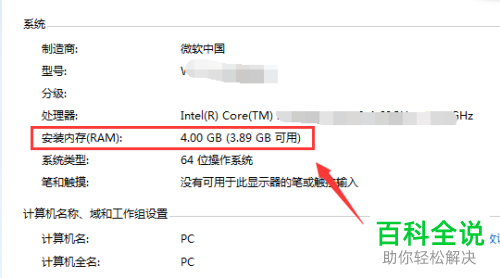在Eclipse中查看对象内存,可以使用MAT(Memory Analyzer Tool)工具,以下是详细的操作步骤:
(图片来源网络,侵删)
1. 导出堆转储文件
1. 在Eclipse中启动你的应用程序。
2. 在需要查看对象内存的地方,打开调试视图。
3. 在调试视图中,找到你的应用程序进程,右键点击,选择堆转储。
4. 在弹出的对话框中,选择保存为文件,然后选择一个路径保存堆转储文件(.hprof文件)。
2. 使用MAT分析堆转储文件
1. 下载并安装MAT(Memory Analyzer Tool):访问官网 https://www.eclipse.org/mat/ ,根据你的操作系统选择合适的版本下载并安装。
2. 打开MAT,点击文件 > 打开堆转储,选择刚刚保存的.hprof文件。
3. 等待MAT加载堆转储文件,加载完成后,你可以在左侧看到类和实例的列表。
4. 在类列表中,可以查看每个类的实例数量、大小等信息,点击一个类,可以在右侧看到该类的详细实例信息。
5. 在实例列表中,可以查看每个实例的引用关系、大小等信息,点击一个实例,可以在右侧看到该实例的详细引用关系。
3. 分析结果
通过MAT的分析结果,你可以找出内存占用较大的对象、类以及它们之间的引用关系,这有助于你找出潜在的内存泄漏问题,优化你的代码。
注意:分析堆转储文件可能会消耗较多的计算资源,建议在空闲时进行。